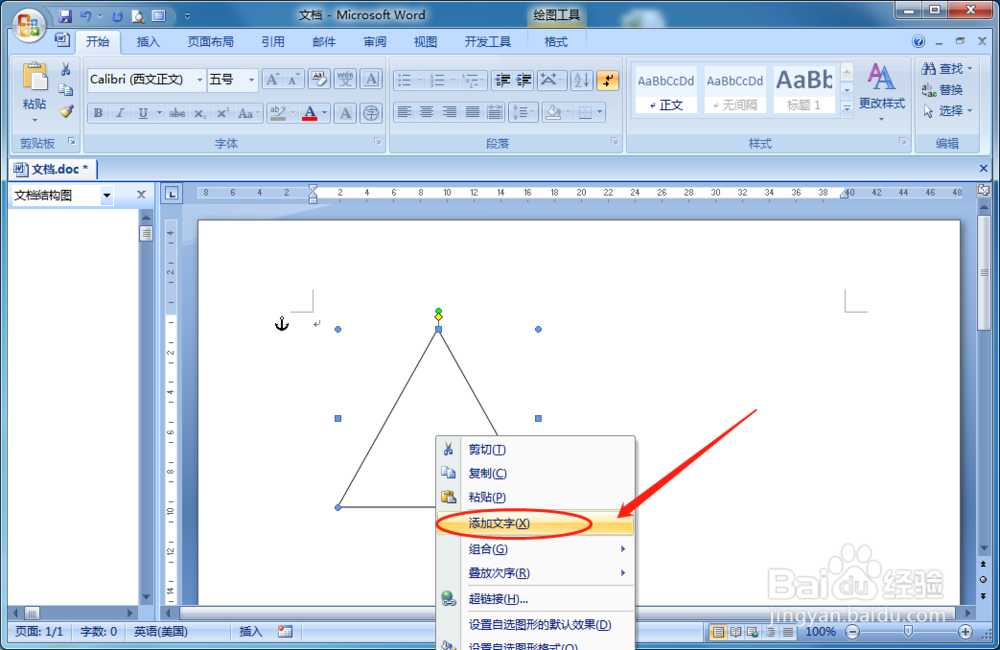Word如何插入三角形形状并添加文字福字
1、首先需要在电脑上新建一个Word文件
2、直接打开文件进入编辑界面进行操作
3、然后点击上方的工具栏,然后点击“插入”选“形状”
4、在形状里面,找到并点击“三角形”
5、接着就可以在电脑上拖动出来一个三角形的形状
6、在形状上点击鼠标右键,选择“添加文字”进行添加
7、最后输入“福”字就完成制作了
声明:本网站引用、摘录或转载内容仅供网站访问者交流或参考,不代表本站立场,如存在版权或非法内容,请联系站长删除,联系邮箱:site.kefu@qq.com。